-
windows7系统磁盘盘符修改问题
- 2014-12-30 11:48:08 来源:windows10系统之家 作者:爱win10
许多朋友一键重装系统win10后,不知道怎么设置打印机共享,那么打印机共享到底怎么设置呢?打印机共享又在哪里设置?想知道打印机怎么设置吗?那就跟小编一起去探索吧。
1、点击Win10系统桌面上的控制面板,然后选择控制面板里的查看类型,如下图所示。

2、将查看类型更改为小图标,然后点击“设备和打印机”,如下图所示。

3、在设备和打印机窗口中,选择一台你想要共享的打印机,然后在右键选择“打印机属性”。如下图所示。

4、点击进入对应的打印机属性对话框,点击共享选项卡,如下图所示。

5、在共享选项卡里将“共享这台打印机”勾选上,然后点击确定,如下图所示。

6、打印机共享设置完成后,其他电脑就可以通过网络访问到这台共享打印机。如下图所示。

想了解更多精彩教程吗?敬请关注“小白一键重装系统”官网。
上一篇:win7系统右下角三角形隐藏图标如何恢复
下一篇:win7系统中IE运行失败问题
猜您喜欢
- 电脑公司特别版的ghost xp安装盘最简..2016-09-10
- win7停止更新还能继续使用吗..2021-12-23
- 电脑公司win7笔记本系统安装方法..2017-06-18
- 电脑开不了机的原因,小编告诉你电脑开..2018-08-16
- 64位win7系统纯净版安装方法..2016-11-04
- win10声音太小怎么调节2016-09-05
相关推荐
- xp升级win8一键装机教程 2017-04-03
- winxp蓝屏代码0x0000ed解决方法.. 2016-08-31
- windows7教育版激活密钥和方法.. 2022-11-26
- 0x00000000内存不能为read,小编告诉你.. 2018-08-08
- 雨林木风win10系统32位纯净版下载.. 2016-11-15
- win8系统磁盘分区的方法 2014-07-23





 系统之家一键重装
系统之家一键重装
 小白重装win10
小白重装win10
 小白系统Ghost win7 sp1 x64 纯净装机版 v1906
小白系统Ghost win7 sp1 x64 纯净装机版 v1906 深度技术ghost Xp Sp3 专业装机版1805
深度技术ghost Xp Sp3 专业装机版1805 Toucher触摸屏浏览器 v4.6
Toucher触摸屏浏览器 v4.6 最新搜狗拼音输入法智慧版v2.0.4 绿色去广告(搜狗输入法官方下载)
最新搜狗拼音输入法智慧版v2.0.4 绿色去广告(搜狗输入法官方下载) 雨林木风ghost win10 x86专业版v201610
雨林木风ghost win10 x86专业版v201610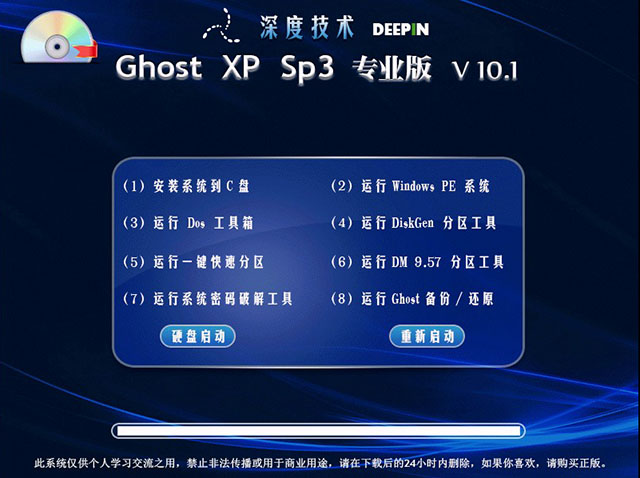 深度技术 Ghost XP sp3 专业版系统 V10.1
深度技术 Ghost XP sp3 专业版系统 V10.1 ie7.0简体中
ie7.0简体中 系统之家win1
系统之家win1 电脑公司 gho
电脑公司 gho 深度技术32位
深度技术32位 系统之家ghos
系统之家ghos CamBlocker v
CamBlocker v 深度技术Ghos
深度技术Ghos WindowsAutor
WindowsAutor 雨林木风win1
雨林木风win1 若客浏览器 v
若客浏览器 v 小白系统Ghos
小白系统Ghos InstallSafe(
InstallSafe( 粤公网安备 44130202001061号
粤公网安备 44130202001061号